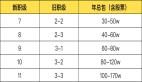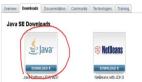大內(nèi)高手現(xiàn)身說(shuō)法 巧用VMware讓電腦一臺(tái)變多臺(tái)
虛擬機(jī)軟件憑什么誘惑你?
★想試Linux,不用重新分區(qū),就像安裝Office軟件一樣,讓你直接在Windows中嘗鮮。
★可以反復(fù)練習(xí)Fdisk、PQmagic等危險(xiǎn)軟件的使用方法而無(wú)需擔(dān)心破壞實(shí)際的計(jì)算機(jī)系統(tǒng)。
★一臺(tái)電腦變成三、四臺(tái),同時(shí)運(yùn)行多個(gè)操作系統(tǒng)不再是天方夜譚,只要?jiǎng)h除一個(gè)文件夾即可完成操作系統(tǒng)卸載。
★組建虛擬的局域網(wǎng),輕松學(xué)習(xí)網(wǎng)管知識(shí),進(jìn)行各種網(wǎng)絡(luò)試驗(yàn),根本不必購(gòu)買(mǎi)交換機(jī)、路由器以及網(wǎng)線等網(wǎng)絡(luò)設(shè)備。
1.什么是虛擬機(jī)?
所謂虛擬計(jì)算機(jī)(簡(jiǎn)稱虛擬機(jī)),實(shí)際上就是一種應(yīng)用軟件,廣義上來(lái)說(shuō)Word、WPS也算是虛擬機(jī),只不過(guò)它們是只能做文字處理的機(jī)器而已。今天將給大家介紹的狹義的虛擬機(jī)軟件VMware實(shí)際上也只是一種應(yīng)用軟件,其特別之處在于,由它創(chuàng)建的虛擬機(jī)與真實(shí)的計(jì)算機(jī)幾乎一模一樣,不但虛擬有自己的CPU、內(nèi)存、硬盤(pán)、光驅(qū),甚至還有自己的BIOS。在這個(gè)虛擬機(jī)上,可以安裝Windows、Linux等真實(shí)的操作系統(tǒng),及各種應(yīng)用程序。
2.該選哪個(gè)虛擬機(jī)軟件?
目前流行的虛擬機(jī)軟件有VMware和Virtual PC,它們都能在Windows系統(tǒng)上虛擬出多個(gè)計(jì)算機(jī),用于安裝Linux、OS/2、FreeBSD等其他操作系統(tǒng)。微軟在2003年2月份收購(gòu)Connectix后,很快發(fā)布了Microsoft Virtual PC 2004。但出于種種考慮,新發(fā)布的Virtual PC 2004已不再明確支持Linux、FreeBSD、NetWare、Solaris等操作系統(tǒng),只保留了OS/2,如果要虛擬一臺(tái)Linux計(jì)算機(jī),只能自己手工設(shè)置。相比而言,VMware不論是在多操作系統(tǒng)的支持上,還是在執(zhí)行效率上,都比Virtual PC 2004明顯高出一籌,這也是本文選擇它的理由之一。
電腦一臺(tái)變兩臺(tái),學(xué)用Linux不再有后顧之憂
VMware 4.5有Workstation、GSX server等多種版本,其中Windows版的Workstation應(yīng)用最廣,本文即以它為基礎(chǔ)進(jìn)行各種實(shí)戰(zhàn)演習(xí)。
#p#
實(shí)例1:在現(xiàn)有Windows中再裝個(gè)Linux
本例,我們將在實(shí)際的Windows XP中(宿主計(jì)算機(jī))再虛擬出一臺(tái)電腦(虛擬機(jī)),并在上面安裝Linux系統(tǒng),這樣,你就可以放心大膽地進(jìn)行各種Linux練習(xí)而無(wú)須擔(dān)心操作不當(dāng)導(dǎo)致宿主機(jī)系統(tǒng)崩潰了。并且你可以舉一反三,將一臺(tái)電腦變成三臺(tái)、四臺(tái),再分別安裝上其他的系統(tǒng)。
什么樣配置的電腦適合建立虛擬機(jī)?
當(dāng)硬件配置達(dá)不到要求時(shí),虛擬機(jī)運(yùn)行速度會(huì)很慢,甚至不能運(yùn)行,VMware的配置要求如下。
CPU:***主頻266MB,建議P3 1GHz以上;
內(nèi)存:最小128MB,建議512MB;
硬盤(pán):最小空閑空間600MB,建議空閑空間5GB;
操作系統(tǒng):必須是Windows NT內(nèi)核操作系統(tǒng),建議Windows 2000 SP2以上版本。
#p#
創(chuàng)建步驟
***步:啟動(dòng)VMware,在其主界面“主頁(yè)”標(biāo)簽頁(yè)中點(diǎn)擊“新建虛擬機(jī)”按鈕打開(kāi)新建向?qū)?因英漢字符的差異,漢化版此處文字顯示不全,見(jiàn)圖1)。
第二步:單擊“下一步”按鈕,進(jìn)入虛擬機(jī)配置界面,這里有兩個(gè)選擇:一是“典型”方式,它根據(jù)虛擬機(jī)的用途自動(dòng)調(diào)整配置;二是“自定義”方式,它允許用戶自行設(shè)置虛擬機(jī)的主要參數(shù)。典型方式要比自定義方式簡(jiǎn)單,但缺少一定的靈活性。方便起見(jiàn),這里我們選擇典型方式。
第三步:單擊“下一步”按鈕進(jìn)入虛擬機(jī)操作系統(tǒng)選擇界面,可以看到Windows、Linux、Novell等多種不同的系統(tǒng),這里我們點(diǎn)選“Linux”。Linux又分為多種版本,筆者手頭有一套紅帽子Linux 8.0,自然要選擇“Red Hat Linux”項(xiàng)了。
第四步:單擊“下一步”,在接下來(lái)的界面中,可以為這個(gè)新的虛擬機(jī)取一個(gè)名稱(本例為“Red Hat Linux”),并在“定位”中選擇虛擬機(jī)的保存位置(見(jiàn)圖2)。
每個(gè)虛擬機(jī)都會(huì)產(chǎn)生多個(gè)特別格式的文件,所以***為每個(gè)虛擬機(jī)創(chuàng)建一個(gè)單獨(dú)的文件夾,如Linux就放到“Linux”文件夾、Windows 98就放到“Win98”文件夾中,這樣便于以后備份和恢復(fù)虛擬機(jī)。
第五步:單擊“下一步”,在網(wǎng)絡(luò)類(lèi)型界面中共有四個(gè)選項(xiàng):“使用橋接網(wǎng)絡(luò)”,“使用網(wǎng)絡(luò)地址翻譯(NAT)”,“僅使用主機(jī)網(wǎng)絡(luò)”,“不使用網(wǎng)絡(luò)連接”。網(wǎng)絡(luò)連接方式以后可以隨時(shí)修改,因此在這里可先任意選一種。
第六步:單擊“下一步”,接下來(lái)會(huì)要求用戶設(shè)置硬盤(pán)的大小,軟件默認(rèn)大小為4GB,可根據(jù)硬盤(pán)現(xiàn)有空間的實(shí)際情況增大或減小。***單擊“完成”按鈕返回VMware主界面,將看到主界面上多了一個(gè)“Red Hat Linux”標(biāo)簽頁(yè),其中顯示了這臺(tái)新建虛擬機(jī)的各種配置(見(jiàn)圖3)。
第七步:下面為這臺(tái)虛擬機(jī)安裝上Linux操作系統(tǒng),讓它像真正的計(jì)算機(jī)一樣工作。安裝之前,先要設(shè)置一下虛擬機(jī)的光驅(qū)。在如圖3所示界面中,雙擊“設(shè)備”下的“CD-ROM”項(xiàng),打開(kāi)配置窗口(見(jiàn)圖4)。
本例使用的是Linux安裝光盤(pán),因此點(diǎn)選“使用物理驅(qū)動(dòng)器”項(xiàng),并在下拉列表中選擇正確的光驅(qū)盤(pán)符(本例中的光驅(qū)盤(pán)符為“J”);如果是從網(wǎng)上下載的ISO安裝映像文件,則點(diǎn)選“使用ISO映像”項(xiàng),并通過(guò)“瀏覽”按鈕選擇下載所得的安裝映像文件。設(shè)置完畢,單擊“確定”按鈕。
第八步:將Red Hat Linux安裝光盤(pán)放入光驅(qū)中(如果選的“使用ISO映像”方式則不需此步驟),點(diǎn)擊主界面“命令”中的“啟動(dòng)這虛擬機(jī)”,或直接點(diǎn)擊工具欄上的綠色三角形按鈕,這就像打開(kāi)了真實(shí)電腦的電源開(kāi)關(guān)一樣,啟動(dòng)虛擬機(jī)。注意:如果物理內(nèi)存緊張,則會(huì)彈出一個(gè)提示框,提示虛擬機(jī)會(huì)占用大量?jī)?nèi)存,單擊“確定”按鈕即可。如果勾選了“不再顯示”項(xiàng),則下次這個(gè)提示就不會(huì)再出現(xiàn)了。
窗口全黑后,一定要用鼠標(biāo)在中間點(diǎn)擊一下切換到虛擬機(jī)中。VMware模擬的是Phoenix的BIOS,連續(xù)按下F2鍵直到進(jìn)入BIOS設(shè)置界面,按左右箭頭鍵選中“BOOT”菜單項(xiàng),再按上下箭頭鍵選中“CD-ROM Drive”項(xiàng),然后按“+”號(hào)鍵將其調(diào)到最頂層,這樣即可將光驅(qū)設(shè)置成優(yōu)先啟動(dòng)。按F10鍵并回車(chē)即可保存BIOS設(shè)置并退出,虛擬機(jī)即可啟動(dòng)Linux安裝程序進(jìn)行安裝了。單擊工具欄上倒數(shù)第二個(gè)按鈕,可使虛擬機(jī)全屏顯示,這樣看起來(lái)會(huì)更加酷的。
Linux安裝與使用是一個(gè)很大的話題,限于篇幅,這里就不介紹了。不過(guò)可以肯定的是,虛擬機(jī)實(shí)際上就是幾個(gè)較特別的文件而已,所有操作改變的只是這幾個(gè)文件的數(shù)據(jù),不會(huì)影響到現(xiàn)有操作系統(tǒng),所以可以放心進(jìn)行Linux練習(xí)。
老鳥(niǎo)支招
切換到虛擬機(jī)后,它會(huì)屏蔽掉宿主計(jì)算機(jī)(本例中即Windows XP)的所有鼠標(biāo)或鍵盤(pán)操作,包括Alt+Tab組合鍵的切換操作。不過(guò)你可以按Ctrl+Alt組合鍵返回XP,虛擬機(jī)在全屏狀態(tài)時(shí),也可使用這個(gè)組合鍵返回XP。
虛擬機(jī)的重新啟動(dòng)、關(guān)機(jī)等對(duì)于宿主計(jì)算機(jī)來(lái)說(shuō)都是虛擬的,但對(duì)于虛擬機(jī)中安裝的操作系統(tǒng)來(lái)說(shuō)則是真實(shí)的。因此,安裝好操作系統(tǒng)的虛擬機(jī),一樣要先通過(guò)“開(kāi)始”菜單關(guān)機(jī),***再單擊工具欄上的方塊按鈕(左起***個(gè)圖標(biāo))關(guān)掉虛擬機(jī)的電源。不能強(qiáng)制關(guān)閉虛擬機(jī)電源,否則虛擬機(jī)下次啟動(dòng)的時(shí)候也會(huì)像真實(shí)的電腦一樣檢測(cè)磁盤(pán)的。
#p#
Just Do It
NTFS分區(qū)上裝Windows 98
NTFS文件系統(tǒng)不但效率比FAT32高,而且安全性也大大提高了,比如它的文件夾就可以設(shè)置訪問(wèn)密碼。不過(guò)在NTFS硬盤(pán)上是無(wú)法安裝Windows 98的,如果有些軟件必須在98下才能正常運(yùn)行,你不妨借鑒上面方法創(chuàng)建一個(gè)Windows 98虛擬機(jī)。
★虛擬機(jī)也可用軟驅(qū),用它啟動(dòng)Windows 98安裝程序,使用方法與光驅(qū)一樣,可參見(jiàn)本例的第七步。如果沒(méi)有啟動(dòng)軟盤(pán),可使用vFloppy中的BOOTDISK.img映像文件來(lái)代替。注意:如果默認(rèn)創(chuàng)建的虛擬機(jī)中沒(méi)有軟驅(qū)項(xiàng),可參考下文“增加第二硬盤(pán)”的方法進(jìn)行添加。
★一開(kāi)始應(yīng)以軟盤(pán)優(yōu)先的方式啟動(dòng)安裝程序,而在安裝Windows 98過(guò)程中會(huì)重啟系統(tǒng),這時(shí)要按F2鍵進(jìn)入BIOS中手動(dòng)設(shè)置成硬盤(pán)啟動(dòng)優(yōu)先(可參考本例第八步中的方法),方能正常安裝下去。
#p#
實(shí)例2:虛擬硬件隨意升級(jí)
現(xiàn)實(shí)生活中,不管是擴(kuò)大內(nèi)存還是升級(jí)硬盤(pán),都要花銀子,而在虛擬機(jī)里則可以隨時(shí)修改虛擬機(jī)的硬件配置,免費(fèi)為它升級(jí)。
點(diǎn)擊相應(yīng)虛擬機(jī)的標(biāo)簽頁(yè),在其中點(diǎn)擊“編輯虛擬機(jī)設(shè)置”,或點(diǎn)擊菜單“虛擬→設(shè)置”,都可以打開(kāi)配置窗口,如圖5所示。
1.增加或減少內(nèi)存
在左側(cè)設(shè)備列表中選中“內(nèi)存”項(xiàng),然后在右側(cè)拖動(dòng)“這臺(tái)虛擬機(jī)的內(nèi)存大小”下的滑塊,即可設(shè)置該虛擬機(jī)所用內(nèi)存的大小(見(jiàn)圖5)。注意,虛擬機(jī)內(nèi)存設(shè)置得過(guò)大超出了實(shí)際的物理內(nèi)存時(shí),虛擬機(jī)將無(wú)法運(yùn)行,這時(shí)可適當(dāng)調(diào)小內(nèi)存再試試。
2.增加第二硬盤(pán)
點(diǎn)擊“添加”按鈕,出現(xiàn)增加硬件向?qū)Вc(diǎn)擊“下一步”后出現(xiàn)硬件類(lèi)型選擇界面,選中“硬盤(pán)”,然后點(diǎn)擊“下一步”按鈕,根據(jù)提示設(shè)置硬盤(pán)的格式、大小、硬盤(pán)文件保存位置等信息后,即可為虛擬機(jī)添加第二硬盤(pán)。
#p#
老鳥(niǎo)支招
為虛擬機(jī)的硬盤(pán)整理磁盤(pán)碎片
真實(shí)的硬盤(pán)需要定期整理磁盤(pán)碎片,虛擬機(jī)上的硬盤(pán)也是如此:選中“硬盤(pán)”項(xiàng),在右側(cè)點(diǎn)擊“磁盤(pán)碎片整理”按鈕,軟件就會(huì)非常迅速地整理虛擬機(jī)硬盤(pán)上的碎片了。
3.拔下網(wǎng)卡
在設(shè)備列表中選中“NIC”項(xiàng)后,點(diǎn)擊“刪除”按鈕即可去掉虛擬機(jī)上的網(wǎng)卡。
4.讓虛擬機(jī)認(rèn)識(shí)閃存盤(pán)
選中“USB控制器”項(xiàng),在右側(cè)選中“當(dāng)接入新USB設(shè)備時(shí)自動(dòng)將其連接到虛擬機(jī)”,以后在宿主計(jì)算機(jī)的USB接口上插入閃存盤(pán)后,宿主計(jì)算機(jī)和虛擬機(jī)就都會(huì)自動(dòng)加載驅(qū)動(dòng)程序,認(rèn)出閃存盤(pán)。
#p#
實(shí)例3:虛擬機(jī)也上網(wǎng)
既然虛擬機(jī)能夠與宿主電腦相互通信,那么也就能像局域網(wǎng)中的真實(shí)電腦一樣,共享宿主電腦的上網(wǎng)連接。這里以宿主電腦以ADSL虛擬撥號(hào)方式上網(wǎng),以共享?yè)芴?hào)連接的方法為例進(jìn)行說(shuō)明。
***步:點(diǎn)擊VMware菜單“虛擬→設(shè)置”,再點(diǎn)選網(wǎng)卡NIC并設(shè)置它的屬性,可在“網(wǎng)橋”、“NAT”、“僅是主機(jī)”中任選一項(xiàng),但一定要記住所選的項(xiàng)目。
第二步:把宿主電腦網(wǎng)絡(luò)連接的IP地址設(shè)為自動(dòng)獲取。
第三步:在宿主電腦“網(wǎng)絡(luò)和撥號(hào)連接”窗口中,右擊ADSL虛擬撥號(hào)連接,選擇“屬性”命令,在“共享”標(biāo)簽頁(yè)內(nèi)選中“啟用此連接的Internet連接共享”,然后根據(jù)虛擬機(jī)網(wǎng)卡的工作方式選擇一個(gè)網(wǎng)絡(luò)連接(見(jiàn)圖6),具體對(duì)應(yīng)如下:
網(wǎng)橋—本地連接
NAT—VMware Network AdAPter VMnet8
只是主機(jī)—VMware Network Adapter Vmnet1
第四步:宿主電腦啟用網(wǎng)絡(luò)連接后,相應(yīng)網(wǎng)絡(luò)連接的IP地址被自動(dòng)設(shè)置為192.168.0.1。因此,需要把虛擬機(jī)的IP地址設(shè)置為192.168.0.X(X取值范圍為2~254),同時(shí)要把DNS服務(wù)器地址、默認(rèn)網(wǎng)關(guān)都設(shè)置為192.168.0.1。這樣,宿主電腦上網(wǎng)后,虛擬機(jī)也就可以通過(guò)宿主計(jì)算機(jī)共享上網(wǎng)了。
#p#
老鳥(niǎo)支招
如何刪除已有的虛擬機(jī)?
在“常用”中右擊相應(yīng)的項(xiàng)目,并選擇“從常用中刪除”,再在右側(cè)點(diǎn)選相應(yīng)標(biāo)簽頁(yè),右擊,選擇“關(guān)閉”即可。此時(shí)便可以將相應(yīng)文件夾下的虛擬機(jī)文件都刪除掉了,但如果不刪除這些文件,則下次還可以通過(guò)“文件→打開(kāi)虛擬機(jī)”命令找回它。
VMware應(yīng)用一點(diǎn)通
1.增強(qiáng)虛擬機(jī)的多媒體功能
在虛擬機(jī)上安裝的Windows,默認(rèn)情況下只有16色,還沒(méi)有聲音,與現(xiàn)實(shí)生活中的計(jì)算機(jī)相差甚遠(yuǎn)。為了改善虛擬機(jī)的多媒體效果,VMware為大家準(zhǔn)備了一套稱為VMware tools的工具軟件。它的主要功能如下:
(1)模擬顯卡,使虛擬機(jī)支持32位顯示和高分辨率。
(2)在宿主電腦與虛擬機(jī)之間使時(shí)間同步。
(3)在不安裝VMware tools時(shí),需要使用鍵盤(pán)上的Ctrl+Alt鍵才能釋放被虛擬機(jī)束縛的鼠標(biāo)。而安裝VMware tools之后,鼠標(biāo)可以在虛擬機(jī)、宿主機(jī)之間隨意移動(dòng)、切換。
(4)允許主機(jī)和客戶機(jī)之間或者從一臺(tái)虛擬機(jī)到另一臺(tái)虛擬機(jī)之間直接進(jìn)行復(fù)制和粘貼操作。
啟動(dòng)虛擬機(jī)上的Windows后,點(diǎn)擊菜單“虛擬→安裝虛擬機(jī)工具”,就會(huì)在虛擬機(jī)的光驅(qū)中加載相應(yīng)版本的VMware tools,然后自動(dòng)執(zhí)行安裝過(guò)程,我們所要做的,就是點(diǎn)幾下確定按鈕而已。
2.截取開(kāi)機(jī)畫(huà)面
在VMware中可抓取開(kāi)機(jī)畫(huà)面、BIOS界面、操作系統(tǒng)安裝界面等特殊界面,點(diǎn)擊菜單“文件→抓取屏幕圖像”命令,就能把虛擬機(jī)上正在運(yùn)行的畫(huà)面保存下來(lái)。
3.識(shí)別SCSI接口的虛擬硬盤(pán)
如果虛擬機(jī)的硬盤(pán)模擬的是SCSI接口的硬盤(pán)(這也是虛擬機(jī)的默認(rèn)值),在安裝Windows 2000時(shí)會(huì)提示找不到硬盤(pán),解決方法就是讓虛擬軟驅(qū)加載從VMware老家下載回來(lái)的VMware-BusLogic-SCSIDriver-1.2.0.0.flp文件,然后在啟動(dòng)Windows 2000安裝程序的時(shí)候,按下F6鍵從軟驅(qū)加載驅(qū)動(dòng),就能把Windows 2000安裝到虛擬的SCSI硬盤(pán)上了。
4.測(cè)試危險(xiǎn)軟件
所謂危險(xiǎn)軟件,是指那些沒(méi)有經(jīng)過(guò)嚴(yán)格測(cè)試,可能會(huì)對(duì)系統(tǒng)產(chǎn)生未知傷害的軟件。在虛擬機(jī)上安裝一次系統(tǒng)也是很耗費(fèi)時(shí)間的,所以在測(cè)試各種危險(xiǎn)軟件之前,可以先備份一下虛擬機(jī)文件,以便快速恢復(fù)虛擬機(jī)。
(1)備份虛擬機(jī)
對(duì)宿主計(jì)算機(jī)而言,一個(gè)VMware虛擬機(jī)只不過(guò)是幾個(gè)文件而已。VMware在創(chuàng)建虛擬機(jī)的過(guò)程中,其中的一個(gè)步驟就是詢問(wèn)你將虛擬機(jī)文件保存于何處,當(dāng)我們?yōu)樘摂M機(jī)安裝好操作系統(tǒng)并設(shè)置好之后,就可以將這個(gè)文件夾中的所有文件做個(gè)備份,當(dāng)虛擬機(jī)出現(xiàn)問(wèn)題的時(shí)候,只要用備份文件覆蓋一下,就什么問(wèn)題都解決了。
(2)虛擬機(jī)也一鍵恢復(fù)
VMware還提供了還原功能,隨時(shí)都可以點(diǎn)擊工具欄上的“快照”按鈕保存當(dāng)前系統(tǒng)狀態(tài),一旦虛擬機(jī)出了問(wèn)題,就可以點(diǎn)擊“還原”按鈕,把系統(tǒng)恢復(fù)到出問(wèn)題前的狀態(tài)。
5.重溫DOS下的老游戲
一些懷舊的玩家可能會(huì)經(jīng)常回想起486時(shí)代的DOS游戲,但現(xiàn)在再找一臺(tái)安裝了DOS系統(tǒng)的計(jì)算機(jī)可不是件容易的事了。可通過(guò)VMware創(chuàng)建一個(gè)DOS虛擬機(jī),在為虛擬機(jī)選擇操作系統(tǒng)時(shí),先選“其他”,再?gòu)南旅娴南吕斜碇羞x“DOS”;然而將DOS啟動(dòng)盤(pán)放入軟驅(qū)(也可以使用DOS啟動(dòng)映像文件),啟動(dòng)系統(tǒng)安裝DOS即可。虛擬機(jī)軟驅(qū)的使用與光驅(qū)相似,這里就不介紹了。
6.虛擬機(jī)如何共享宿主機(jī)的文件夾?
***步:點(diǎn)擊VMware菜單“虛擬→設(shè)置”,在配置窗口的“選項(xiàng)”標(biāo)簽頁(yè)內(nèi)點(diǎn)擊“共享文件夾”,在右側(cè)點(diǎn)擊“添加”按鈕添加要共享的文件夾。
第二步:以虛擬Windows XP為例,啟動(dòng)虛擬機(jī),右擊“我的電腦”選擇“映射網(wǎng)絡(luò)驅(qū)動(dòng)器”命令,點(diǎn)擊“瀏覽”按鈕,在“整個(gè)網(wǎng)絡(luò)”下選中“VMware Shared Folders”下的相應(yīng)目錄,即可在虛擬機(jī)中把共享的文件夾映射為驅(qū)動(dòng)器。
#p#
VMware好伴侶—VMware DiskMount
一般情況下為VMware虛擬機(jī)建立的硬盤(pán),只有在啟動(dòng)VMware后才能通過(guò)虛擬機(jī)查看其內(nèi)容,這為用戶管理帶來(lái)不便。為了解決這個(gè)問(wèn)題,VMware公司推出了一個(gè)名為VMware DiskMount的工具(下載地址:http://vmware-svca.www.conxion.com/software/VMware-mount-3.1.0-9089.exe ),它允許用戶將VMware虛擬機(jī)創(chuàng)建的虛擬磁盤(pán)直接掛接到Windows主機(jī)系統(tǒng)的文件系統(tǒng)上,不必啟動(dòng)VMware即可查看其中內(nèi)容。
每個(gè)被掛接的虛擬磁盤(pán)都具有獨(dú)立的盤(pán)符,我們可以像讀寫(xiě)本地的物理磁盤(pán)一樣,任意讀寫(xiě)虛擬磁盤(pán),就仿佛它真的是Windows主機(jī)上的一個(gè)分區(qū)。通過(guò)VMware DiskMount工具,可以方便地在虛擬磁盤(pán)和主機(jī)系統(tǒng)之間傳輸文件。
VMware DiskMount是命令行工具,其命令格式如下:
VMware-mount [options] [drive letter:] [\\path\to\virtual disk]
參數(shù)定義
/v:N 映射虛擬磁盤(pán)中的第n個(gè)分區(qū)(卷),n 缺省等于1。
/p 顯示虛擬磁盤(pán)上的分區(qū)(卷)。
/d 刪除映射。
/f 強(qiáng)制刪除映射。
/n 不打開(kāi)有快照且在用的虛擬盤(pán)。
/y 不管快照是否在用都打開(kāi)。
/? 顯示VMware-mount工具的使用信息。
例1:把C:\VMW\w2k.vmdk映射為系統(tǒng)的H盤(pán):
VMware-mount h: C:\VMW\w2k.vmdk
例2:把虛擬磁盤(pán)C:\VMW\w2k.vmdk中的第2個(gè)分區(qū)映射為系統(tǒng)的H盤(pán):
VMware-mount /v:2 h: C:\VMW\w2k.vmdk
例3:解除虛擬磁盤(pán)的映射:
VMware-mount h: /d 或用VMware-mount h: /f 強(qiáng)制刪除映射。